
Weissabgleich: Der Fiebermesser für deine Fotos
Licht hat eine Farbe und diese verfärbt deine Fotos. Der Weissabgleich ist dazu da, die Verfärbung zu korrigieren. Das funktioniert zwar automatisch ganz gut, aber wenn du deine Kamera wirklich beherrschen willst, musst du auch den Weissabgleich verstehen.
Das kalte Neonlicht im Bad lässt mich auch dann krank aussehen, wenn ich eine gesunde Farbe im Gesicht habe. Weisse Wände erscheinen im warmen Kerzenlicht rötlich und in der Abendsonne gelblich. Welche Farbe ein Gegenstand hat, hängt also nicht nur von seiner Oberfläche ab, sondern auch vom Licht, von dem er beleuchtet wird. Denn das, was wir als Farbe wahrnehmen, ist reflektiertes Licht. Und Licht ist nicht einfach weiss. Die farblichen Unterschiede von Lichtquellen werden als Farbtemperatur bezeichnet. Bei Lampen ist die Farbtemperatur genauso mit angegeben wie der Watt-Verbrauch.
Dass Licht eine Farbe hat, wird uns jedoch nur in Ausnahmefällen bewusst. In der Regel bekommen wir von der Farbtemperatur nichts mit, weil das menschliche Gehirn diese Unterschiede unbewusst ausgleicht. Eine weisse Kaffeetasse ist für uns immer weiss, egal ob sie von der Sonne oder von einer Küchenlampe beschienen wird.
Trotzdem ist es gut, etwas über die Farbtemperatur des Lichts zu wissen. Vor allem beim Fotografieren, denn Kameras arbeiten anders als unser Gehirn und unsere Augen. Die Farbtemperatur triffst du auch an bei den Bildschirmeinstellungen am PC oder TV. Die Farbe des Lichts bestimmt sie nicht nur die Farbgebung, sondern wirkt sich auch auf unsere Stimmung und Aktivität aus, denn sie beeinflusst den Hormonhaushalt.
Rot ist kalt, blau ist warm
Die Farbtemperatur wird in Kelvin angegeben. Von unserem Gefühl her ordnen wir Blau als kalt und Rot als warm ein. Bei der Farbtemperatur ist es aber umgekehrt: Blaues Licht hat einen höheren Kelvin-Wert als rötliches. Du kannst dir das merken, indem du dir eine Flamme vorstellst. Eine rötliche Flamme ist kälter als eine hellgelbe, und eine blaue ist am heissesten.
Im Wikipedia-Artikel zur Farbtemperatur findest du eine Tabelle von Lichtquellen und ihrer ungefähren Kelvin-Temperatur. Hier eine gekürzte Version:
| 1500 K | Kerze |
| 2600 K | Glühlampe (40 W) |
| 3000–3200 K | Halogenlampe (12 V) |
| 3400 K | Spätabendsonne |
| 4000 K | neutrale Leuchtstofflampe |
| 5000 K | Morgensonne |
| 5500–5800 K | Mittagssonne |
| 6500–7500 K | bedeckter Himmel |
| 7500–8500 K | Nebel |
| 10 000 K | [Blaue Stunde](https://de.wikipedia.org/wiki...) |
Der Weissabgleich: Temperaturinfo für die Kamera
Eine Kamera muss «wissen», welche Farbtemperatur eine Lichtquelle hat, sonst gibt es auf dem Bild einen Farbstich. Jede Digitalkamera ist in der Lage, diesen Wert automatisch zu ermitteln. Das nennt sich automatischer Weissabgleich (auf Englisch «automatic white balance», kurz AWB). Diese Messung macht bei heutigen Kameras kaum noch Fehler. Es gibt jedoch Situationen, in denen auch die beste Automatik nicht das bringt, was du willst. Weil sie nicht wissen kann, was du willst.
Zum Beispiel möchtest du bei einem Sonnenuntergang den Himmel gelblich oder rötlich darstellen. Die Kamera stellt den Weissabgleich jedoch so ein, dass der Himmel blau wird.


Vorhin habe ich ja geschrieben, dass ein tiefer Kelvin-Wert warmem Licht entspricht. In den Sonnenuntergangsbildern ist es nun genau umgekehrt. Das liegt daran, dass der Wert «7130 K» nicht die tatsächliche Farbe des Lichts ist, sondern die Temperatur, die du angibst, um dem Bild eine bestimmte Farbgebung zu verpassen. Wenn das Licht in Wahrheit kälter ist, dann wird das Bild rötlich.
Manche Kameras erzeugen grundsätzlich nicht genau die Farbgebung, die dir gefällt. Ich hatte das Problem an meinem Smartphone und zuvor bei einer Panasonic-Kompaktkamera. Der automatische Weissabgleich war für meine Begriffe in beiden Fällen zu kühl.
In solchen Fällen musst du selbst eingreifen und den Weissabgleich korrigieren. Dazu gibt es drei verschiedene Möglichkeiten:
- Du stellst den Weissabgleich manuell ein.
- Du modifizierst den automatischen Weissabgleich.
- Du korrigierst den Weissabgleich nachträglich am Computer.
Schauen wir uns die Möglichkeiten der Reihe nach an.
Manuell einstellen
Deine Kamera ist ab Werk auf automatischen Weissabgleich eingestellt. Du änderst das, indem du die Taste drückst, die mit «WB» angeschrieben ist (white balance). Bei Kameras, die keine solche Taste haben, wechselst du ins (Schnell-)Menü.
Stellst du nun den Weissabgleich zum Beispiel auf «Bewölkt», legst du damit eine bestimmte Kelvin-Temperatur fest. Diese muss etwa gleich sein wie die Farbtemperatur der Lichtquelle. Für das Licht bei bewölktem Wetter sind das gut 6000 Kelvin. Du kannst bei den meisten Kameras und sogar einigen Smartphones auch direkt eine Kelvin-Temperatur eingeben.
Die Kelvin-Temperatur wird grafisch auf einer Skala zwischen blau und gelb dargestellt. Der Weissabgleich hat aber zwei Skalen: Neben der Blau-Gelb-Skala gibt es auch die Skala zwischen Grün und Rosa (Magenta). Denn Licht hat eine bestimmte Farbe, und diese kann auch eine andere Ausprägung haben als nur kalt oder warm. Neonröhren beispielsweise erzeugen einen Grünstich. Die Voreinstellung «Neonlicht» setzt deshalb den Regler zum Ausgleich in Richtung Magenta (die Komplementärfarbe zu Grün).
Beide Skalen lassen sich grafisch als Fläche mit x- und y-Achse darstellen:
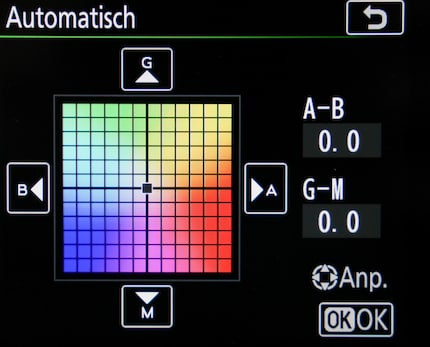
Den automatischen Weissabgleich feinjustieren
Die AWB-Justierung ist angesagt, wenn du die generelle Farbgebung deiner Kamera etwas modifizieren möchtest. Allerdings wirst du recht viele Erfahrungen sammeln müssen, bis du sicher weisst, welches die für dich passende Einstellung ist. Bei meiner aktuellen Kamera ändere ich überhaupt nichts, da ich deren Farbgebung ab Werk perfekt finde.
So gehts: Irgendwo in den Tiefen der Kameraeinstellungen findest du genau dieses Farbquadrat, das oben abgebildet ist. Wo genau, kann ich dir nicht sagen, da dies von Modell zu Modell verschieden ist. Wenn du diese Matrix aufgerufen hast, kannst du mit dem Steuerkreuz der Kamera jeden Punkt im Gitter auswählen. Damit gibst du dem Weissabgleich eine bestimmte Richtung. Dies kannst du nicht nur beim AWB, sondern auch bei den manuellen Presets tun. Das ist aber nicht dasselbe: Ein korrigierter automatischer Weissabgleich arbeitet immer noch automatisch, er passt also den Kelvin-Wert der jeweiligen Situation an. Korrigierst du dagegen ein Preset, fotografierst du immer mit der gleichen, leicht veränderten Temperatur.
Wie gesagt, bei meiner Kamera kann ich eigentlich den Weissabgleich durch die Justierung nur verschlimmbessern. Aber zur Illustration hier dasselbe Bild mit unterschiedlichen AWB-Korrekturen.
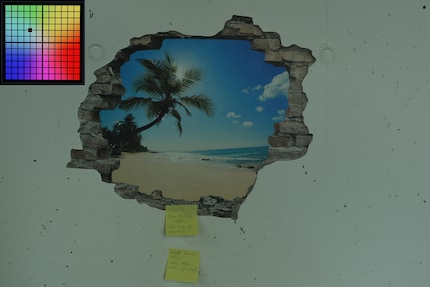
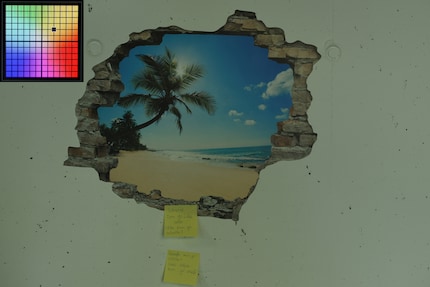
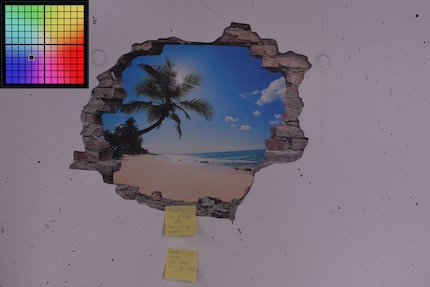

Korrektur am Computer
Wenn du in RAW fotografierst, kannst du die Farbtemperatur auch im Nachhinein einstellen, ohne dass es zu Informationsverlust kommt. Bei JPEG ist eine solche Korrektur zwar auch möglich, aber es geht dabei Information verloren. Ausserdem ist schon von Beginn an weniger Farbinformation vorhanden, die Korrekturen dadurch weniger flexibel. Bei Videoaufnahmen sollte der Weissabgleich ebenfalls schon bei der Aufnahme stimmen.
Zur Verdeutlichung ein Extrembeispiel. Dieses Bild habe ich absichtlich mit einem völlig falschen Weissabgleich in RAW und JPEG aufgenommen (3200 K und möglichst viel Magenta).

Und nun das Ergebnis, wenn Lightroom das JPEG per Automatik ausgleicht. Obwohl maximal korrigiert wurde, sind die Betonflächen am Gebäude sind immer noch viel zu bläulich. Eine noch stärkere Korrektur erlaubt Lightroom nicht, weil es sonst zu hässlichen Farbübergängen käme, so wie es du von popeligen GIFs oder 90er-Jahre-Games kennst.

Und das ist das Ergebnis bei der automatischen Korrektur per RAW.

Die Einstellung funktioniert im RAW-Konverter (Lightroom o.ä.) gleich wie in der Kamera: Es gibt zwei Schiebregler, einen für Blau-Gelb und einer für Grün-Magenta. Auch die üblichen Presets wie «Bewölkt», «Tageslicht» oder «Automatisch» findest du hier. Das Preset «Wie Aufnahme» zeigt das Bild mit den Werten an, welche die Kamera ermittelt hat. Diese Werte sind als Metadaten in der RAW-Datei gespeichert, haben aber keinen Einfluss auf die Rohdaten selbst. Die Software kann ebenfalls eine automatische Einstellung ermitteln, also eine Automatik im Nachhinein.
Wenn auf deinem Bild eine Fläche zu sehen ist, die neutral sein muss – etwa eine weisse Wand – dann kannst du in Lightroom die Pipette nutzen. Klick auf den Bereich der Wand, und die Farbtemperatur richtet sich so, dass dieser Bildteil neutral ist.
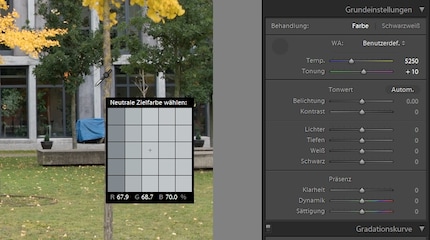
Da die Korrektur bei RAW verlustfrei funktioniert, gebe ich beim Fotografieren nicht speziell Acht auf den Weissabgleich. Auf Automatik und gut ist. Im Fotostudio ist das teilweise anders. Bei Profis schaut der Kunde vielleicht schon während der Aufnahme zu, die Bilder werden fortlaufend auf das Notebook übertragen, und da macht es einfach einen besseren Eindruck, wenn die Farbgebung von Anfang an stimmt.
Farbprofile in Lightroom
Im Entwickeln-Modus von Lightroom findest du zuunterst im Bearbeitungsbereich die Kamerakalibrierung. Hier ist per Default das Profil «Adobe Standard» eingestellt. Bei den meisten RAW-Files kannst du aber auch verschiedene Kamera-Profile auswählen. Die Farbgebung ändert sich teilweise ziemlich dramatisch, wenn du das Profil wechselst.
Der Sinn dieser Kameraprofile ist es, die Farbgebung nachzubilden, welche die Kamera produziert, wenn sie JPEGs speichert. Denn jeder Hersteller hat da so seine typische Farbgebung. Dies hat zwar nicht direkt etwas mit der Farbtemperatur zu tun, aber es beeinflusst sehr stark deine Wahrnehmung, wie eine neutrale Farbe auszusehen hat. Wenn du dich entschliesst, die Kameraprofile zu nutzen, dann darfst du den Weissabgleich erst nach der Wahl des Profils einstellen.
Alles so schön grau hier
Natürlich nützt dir die beste Weissabgleichkorrektur nichts, wenn dein Bildschirm die Farben völlig falsch anzeigt. Doch von einem professionellen Farbmanagement mit Farbprofilen rate ich dir dringend ab. Das ist ein kompliziertes Thema, bei dem du mit Halbwissen sehr viel falsch machen kannst – und wenn du etwas falsch machst, ist das Ergebnis oft schlimmer als ganz ohne Farbmanagement. Ausserdem hast du als Hobbyfotograf wohl eh nicht die Zeit und die Nerven, dich damit vertieft auseinanderzusetzen.
Was also tun? Grobe Missstände beseitigst du schon mit ein paar gezielten Massnahmen im Einstellungsmenü deines Bildschirms (On-screen-Menü, kurz OSD).
Eine falsche Farbbalance erkennst du am besten anhand einer hellen Fläche, die neutrales Grau darstellen sollte. Ich habe mir zu dem Zweck eine Bilddatei gebastelt, die 1920 x 1080 Pixel gross ist (Auflösung meines Bildschirms) und bei der jedes Pixel ein neutrales Grau mit Helligkeitswert 85% darstellt.
Nun stellst du deinen Bildschirm so ein, dass dieses Bild neutrales Grau anzeigt. Kontrolliere zunächst, ob du nicht irgendwelche schrägen Voreinstellungen wie «Movie» oder «cool» aktiviert hast. Wähle die neutrale Standard-Vorgabe. Damit ist es in den meisten Fällen schon erledigt. Ansonsten gibt es im Monitor-Menü eine Einstellung, wo du die einzelnen Farbkanäle (RGB) gewichten kannst.
Prüfe unbedingt auch, ob dasselbe Foto auf dem Smartphone und dem PC-Bildschirm ungefähr gleich aussieht. Hier gibt es oft auch krasse Unterschiede in Helligkeit und Kontrast. Diese kannst du auch gleich etwas verringern – oder dir wenigstens bewusst sein, dass Smartphone-Nutzer deine Fotos anders sehen als du am Computer.
Kurzzusammenfassung
Licht hat immer eine bestimmte Farbe, auch wenn du diese meist nicht siehst. Die Farbe hängt von der Lampe oder im Fall der Sonne vom Wetter und der Tageszeit ab. Die Kamera muss sich an die Farbtemperatur anpassen, sonst gibts Farbstiche. Im RAW-Format kannst du die Farbtemperatur auch nachträglich ohne Verluste einstellen. Spätestens dann solltest du aber wissen, wie das alles funktioniert. Dafür gibts leider keine Kurzversion – lies den Artikel.
Titelbild: Adobe Stock/tiero
Durch Interesse an IT und Schreiben bin ich schon früh (2000) im Tech-Journalismus gelandet. Mich interessiert, wie man Technik benutzen kann, ohne selbst benutzt zu werden. Meine Freizeit ver(sch)wende ich am liebsten fürs Musikmachen, wo ich mässiges Talent mit übermässiger Begeisterung kompensiere.
Praktische Lösungen für alltägliche Fragen zu Technik, Haushaltstricks und vieles mehr.
Alle anzeigen